webpack入门之最简单的例子 webpack4
webpack在目前来说应该是前端用的比较多的打包工具了,那么对于之前没有接触过这块的该怎么办呢?答案很明显嘛,看资料,查文档,自己去琢磨,自己去敲一敲,跑一跑;
那么,这边我将以一个最基础的例子来将这个流程跑一边,包括过程中会遇到哪些问题,怎么解决的,也会一一奉上;
第一步:
我们需要安装npm,这个只要你有NodeJS运行环境的肯定会有的;这边这个块也就不作叙述
第二步:
我们接下来会选择在项目目录中进行所有的安装和操作,不去选择全局安装;
在电脑任意盘中新建一个项目文件夹,如:webpackdemo (这里千万不要起"webpack"这个名字,否则报错)
![]()
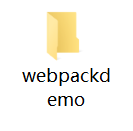
接下来我们通过cmd进入到这个项目文件夹下,并输入执行npm init,回车,进行初始化:
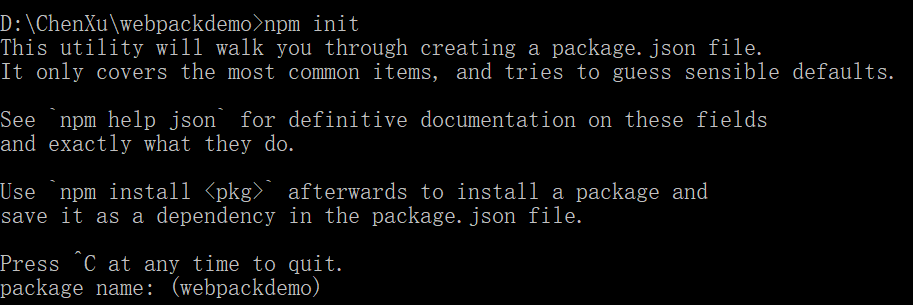
接下来,对于package name之类的配置项,我们完全选择直接回车,到底!
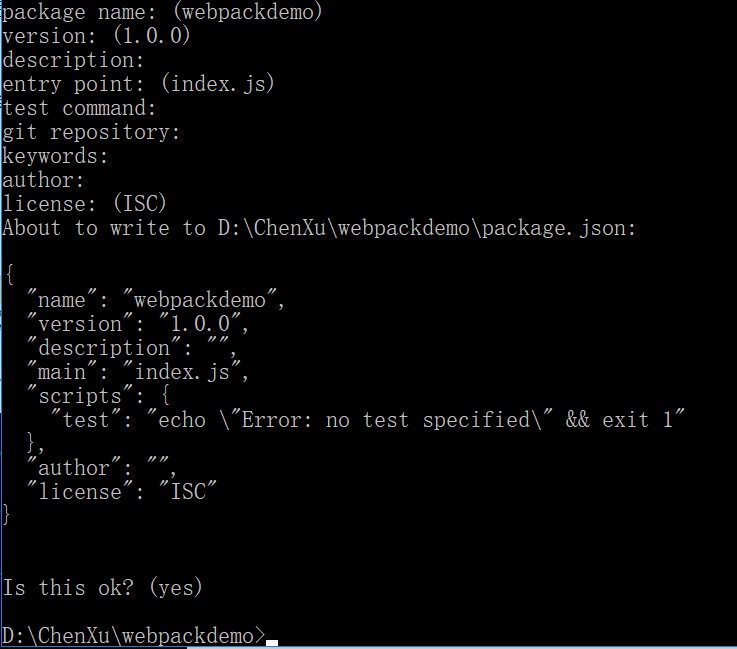
到这一步,就OK了!
此时我们的项目文件夹里就多了一个文件:package.json
第三步:
既然要使用webpack进行打包,那么我们就要来安装webpack了,起初我们就说过都在项目文件夹里完成,不做全局安装;那么接下来输入npm install --save-dev webpack,回车进行安装:

此时我们的项目文件夹,已经又多了一个文件夹和一个json文件:

第四步:
我们现在可以开始写自己的项目了,那么我这边也就按通常各位大牛分享的例子来写,首先,在项目文件夹下,新建两个文件加app和public;
app文件夹中写入test.js和main.js;public文件夹中写入index.html;
借鉴一下别人的例子:
index.html
|
1
2
3
4
5
6
7
8
|
<!DOCTYPE html><html lang="en"><head> <meta charset="utf-8"> <title>Webpack demo</title></head><body> <div id='root'></div><br><br> |
<!--引入打包之后的文件-->
|
1
|
<script src="bundle.js"></script> |
</body>
</html>
test.js
|
1
2
3
4
5
|
<!--写入js,创建div元素,写入一句话,并且导出test.js这个模块--><br>module.exports = function() { var test= document.createElement('div'); test.textContent = "Hi there and testing!"; return test;}; |
main.js
|
1
2
|
<!--导入test模块,将内容添加到#root这个div中--><br>var test= require('./test.js');document.getElementById('root').appendChild(test()); |
第五步:
按道理,现在已经可以进行打包处理了,最后的结果就是将main.js作为主入口进行操作,最后在public文件夹中生成一个打包OK之后的文件:bundle.js;然后我们打开index.html文件就会在页面显示我们刚才的那句话了;
但是,忽略了一个问题,那就是我们的配置文件怎么办呢?都在命令行去操作吗?这肯定是很麻烦且不赞成的,那么我们就在项目目录下再建一个文件:webpack.congfig.js,在里面写入配置文件:
|
1
2
3
4
5
6
7
|
module.exports = { entry: __dirname + "/app/main.js",//入口文件 output: { path: __dirname + "/public",//打包后的文件存放目录 filename: "bundle.js"//打包后输出文件的文件名 }} |
这样我们就可以通过node_modules/.bin/webpack开始运行了;
问题来了:
1、报错!
![]()
解决方式:node_modules.binwebpack "/"改成""
2、还是不行!
![]()
还好不是原来的错误,那么这个是什么意思呢?
回看前面的截图

倒数第二行,我们会发现我们安装的webpack的版本是 4 的,那么在4中,默认不需要配置文件(它吸收了Parcel的思想,零配置);既然思想都不一样了,是不是我们前面这么做就要去掉,重来,换成4的做法呢?很显然不愿意了,毕竟做到现在了,那么我就根据步骤一步一步的改吧;
再看这一步:
![]()
我们顺着来,输入yes,回车,进行安装webpack-cli
安装完,已经自动运行了node_modules.binwebpack;
3、新的警告和报错!
心态爆炸了?不要紧,很快就要OK了!
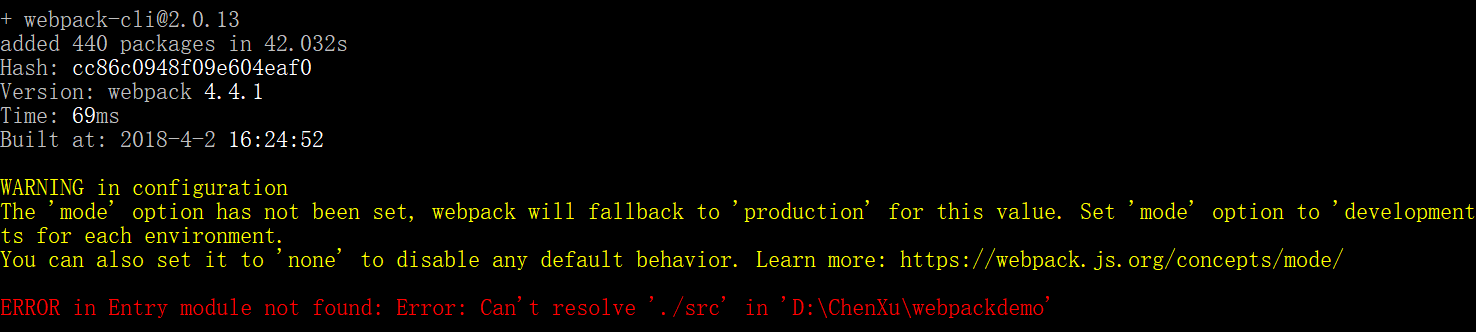
看前几行,是正确的运行结果,但是,查看项目文件夹时,并不是这样,原因就在后面那几行黄色,红色的警告和报错!
首先看警告,简单点,意思就是需要设置模式:4 无需配置文件,但是没说不要设置模式,模式分为两个:生产模式和开发模式;只需要--mode标记一下就OK了!
再看报错,什么意思呢,其实就是他需要一个src 文件夹,其实这个src文件夹就是我们之前的app文件夹,那么我们改下名字,app改成src;
ok,再来接受一次打击吧!
4、运行node_modules.binwebpack --mode development之后,还有一行错误!

很熟悉的报错,刚才给我们报过,刚才那么改貌似没用,这下问题在哪里呢?我们打开package.json看下;
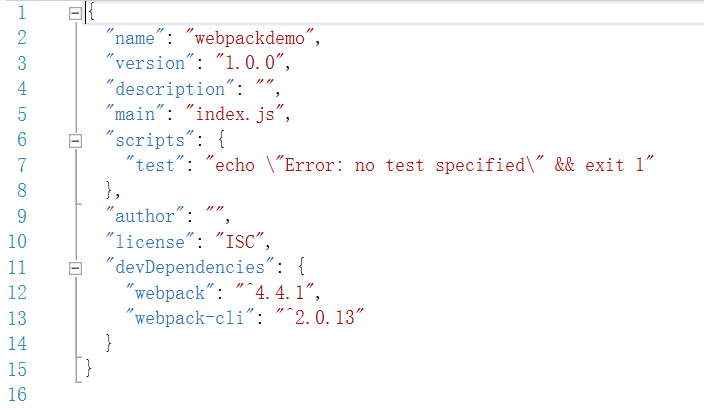
第5行,"main":"index.js",是不是已经知道了?那我们把src里的入口文件main.js改成index.js,再运行!
成功!!!
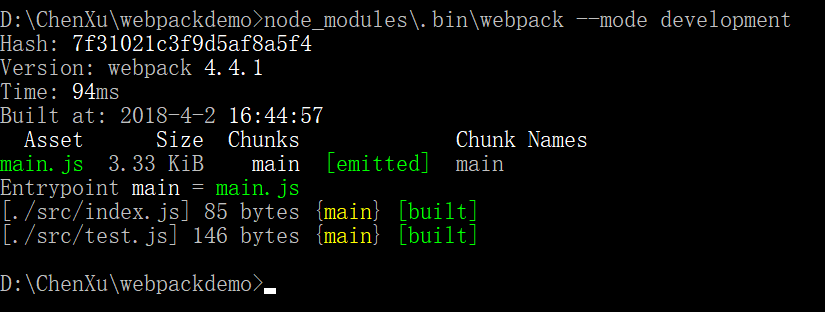
然后我们打包之后生成了一个新的文件main.js,并且是在一个新的文件夹dist里;
最后把index.html文件里的js路径改一下就OK了!
对于我们之前的webpack.congfig.js文件,完全不用去在意,因为webpack 4 默认不需要配置文件呀!
感觉自己每次学的新东西都要把别人踩过的坑踩一边,然后自己再通过查阅大量的资料来一一填好,心累,不过总算功夫不负有心人!继续踩坑去吧。